◆iPhone・iPadでZoomをダウンロードする
Zoomとは、パソコンやスマートフォンから複数人での同時参加が可能な「ビデオ・WEB会議システム」です。
Zoom利用時に画面録画や、名前の変更を行いときには「zoomミーティング・ウェビナー時に活用できる設定・ノウハウまとめ」をご覧ください。
ZoomをiPhoneやiPadでご利用いただく場合、基本的にはアプリのダウンロードが必要です!
アンドロイドの場合は、Google Playからダウンロード、iPhone・iPadの場合はApp Storeからダウンロードしてください。(今回は、iPhone7と、iPadを参考にご紹介します。)
iPhone・iPad内のApp storeアプリアイコンをタップし、「Zoom」と入力し、Zoom Cloud Meetingをダウンロードします。ホーム画面にZoomのアイコンが追加されていることを確認してください。
既にZoomのアカウントをお持ちの方は、サインインからログイン。まだお持ちでない人はサインアップからアカウントを作成してください。
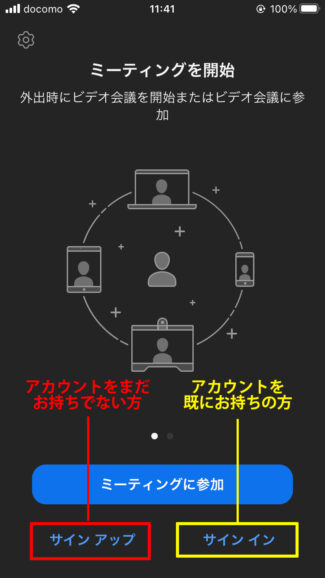
サインアップをタップすると、メールアドレスや名前を入力する欄が表示されますので、入力してサインアップします。
Zoomのアカウントは”https://explore.zoom.us/ja/products/meetings/“などから無料で簡単に作成することができます。
◆ミーティングを「新規ミーティング」「スケジュール」から開催する
PCのZoomデスクトップアプリとiPadのアプリは見た目や使い方に大きな差がないので、PCですでにZoomを使ったことがある方は、問題なく扱うことができると思います。
新規ミーティングは、手軽に“すぐ”ミーティングをスタートすることができます。
また、「スケジュール」ではアイコンをタップして、自由にミーティングをスケジュールすることが可能です。
このとき、無料アカウントの場合は3人以上参加のミーティングが40分までとなっています。それ以上の時間を入れると注意表示がでます。
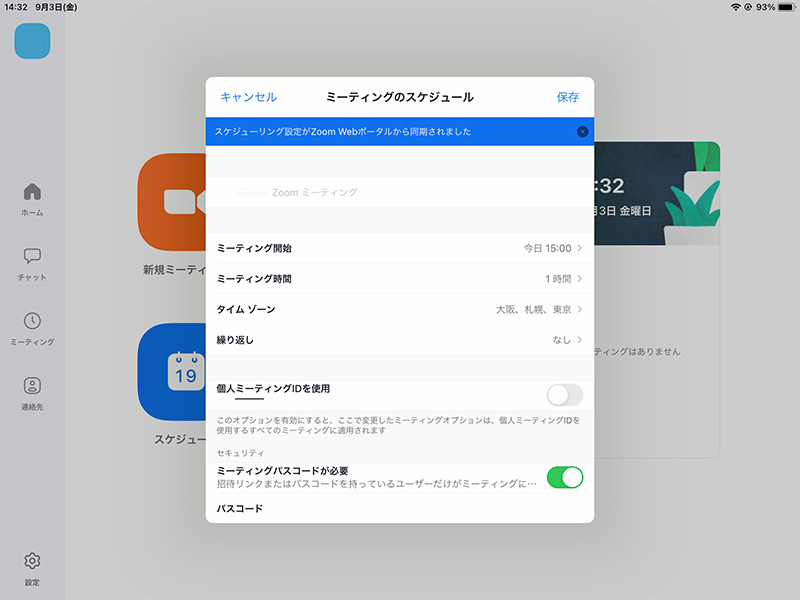
事前に参加者などに連絡をして、スケジュールした時間にミーティングを開催することが可能です。
詳しい設定の仕方は 「iPadでZoomアプリを利用する方法・便利な機能」「zoomのモバイルアプリを入手してウェビナーに参加する」 から確認することができます。
◆「ミーティング」を確認して参加する
上記で設定したスケジュールを利用して、ミーティングを開催することができます。
画面下部の「ミーティング」をクリックして今後のミーティングの予定や、ご自身で設定したミーティングのスケジュールを確認することができます。
予定時刻になったら、ミーティングの「開始」をタップすることで開催されます。
◆ミーティングに参加する方法
自分が参加者の場合、「参加」アイコンからミーティングやセミナーに参加できます。
また、アプリがダウンロードされていれば、主催者などから届くメールのURLからアプリを開いて参加する方法もあります。
・事前にホストなどミーティングを開催する人から、IDを知らせれている場合は、「ミーティングID」にそのIDを入力します。または、メールなどに届いているURLをクリックし、参加します。
・「参加」をタップで参加したい(IDを入力した)ミーティングやウェビナーに参加することができます。
◆iPadのZoomアプリで使える便利な機能
画面共有
ミーティング中に画面を共有することができます。
ホワイトボード機能
共有項目からホワイトボードを選択すると、iPadの画面に記入した内容を相手にその場で共有しながら会議を進行することが可能です。
バーチャル背景設定
自分の背景変更することができます。
チャット機能
Meetingの参加者にチャットを送ることができます。全体または、個人宛に送ることができます。
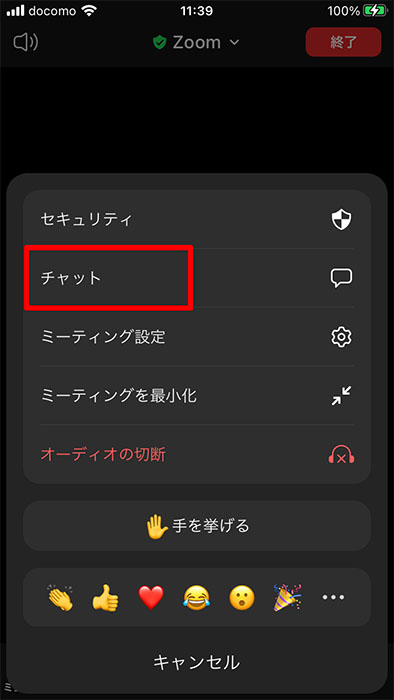
リアクション機能
ミーティング参加中に発言しなくても、リアクションで感情をしめすことができます。
「リアクション機能でオンラインミーティングを円滑にする方法」でも詳しく説明しています!
録画機能
画面を録画して、議事録を簡単に用意することができます。
◆まとめ
仕事で使う場合はパソコンからZoomを行う方が多いとは思いますが、スマホやタブレットなど手元で手軽にミーティングに参加できるのも、便利ですよね。ぜひ取り入れて、より働きやすい環境づくりをしてみてはいかがでしょうか。
このブログでは、ほかにもZoom・Webex・YouTubeを活用したウェビナーでの基礎知識をご紹介しています。
ウェビナーにご興味がある方、配信してみたいけれど配信に不安があるという方、より音質や画質にこだわった配信をしたいという方に、当社ではウェビナー開催の支援サービスを行っていますので併せてご覧ください。
また、当社ではウェビナーサポートサービス他、ウェビナーのスタジオを東京・大阪などにもご用意しています。
下にあるボタンをクリックするとHPへ飛ぶことができます。